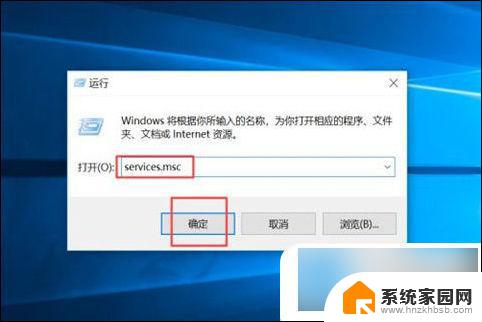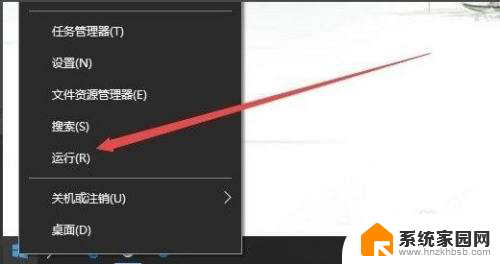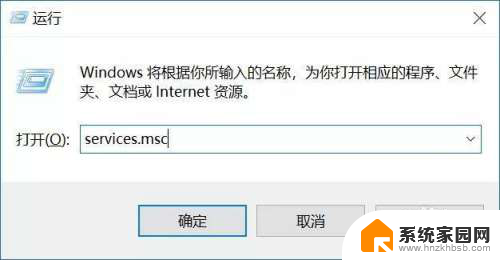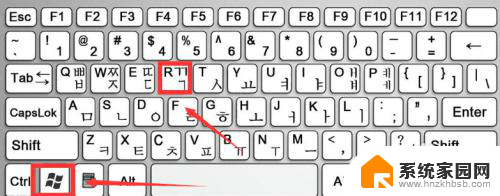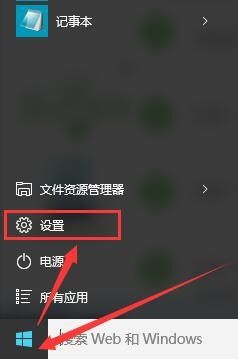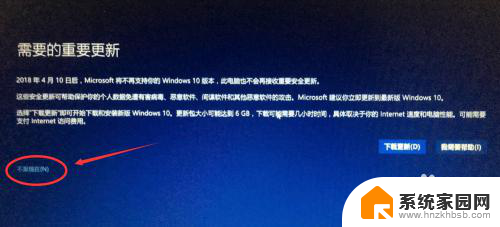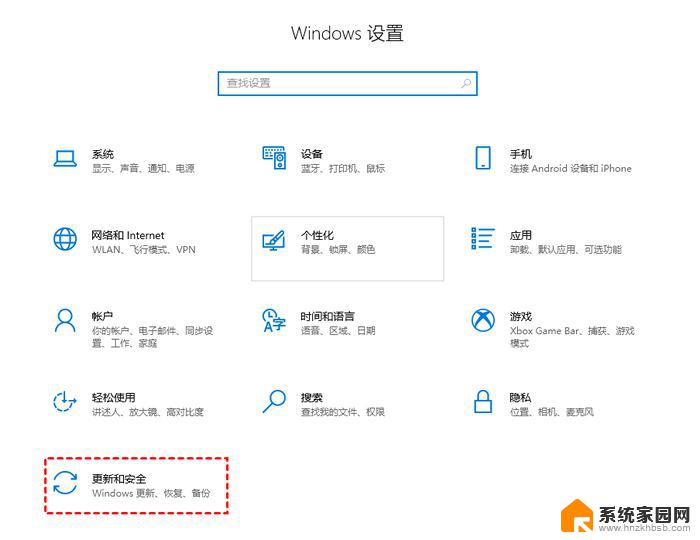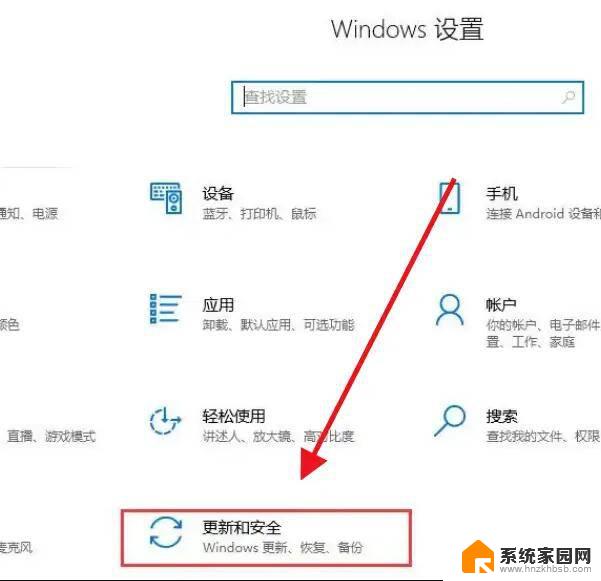windows10推迟更新 Windows10更新推迟设置方法
更新时间:2024-09-09 14:07:39作者:xiaoliu
随着Windows10系统更新频率的增加,许多用户可能会感到困扰,特别是在更新时可能会影响到工作或学习,有一种方法可以帮助用户推迟Windows10的更新,从而减少不必要的干扰。通过简单的设置,用户可以灵活地控制系统更新的时间,使其更加符合个人的使用习惯和需求。在这篇文章中我们将介绍如何设置Windows10更新推迟的方法,让用户能够更加轻松地管理系统更新。
操作方法:
1.首先,点按主页上边win10图标
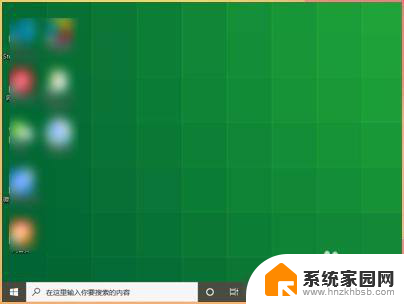
2.接着,轻触屏幕下方设置
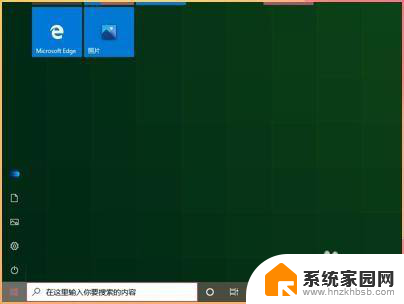
3.然后,点一下界面上部的更新
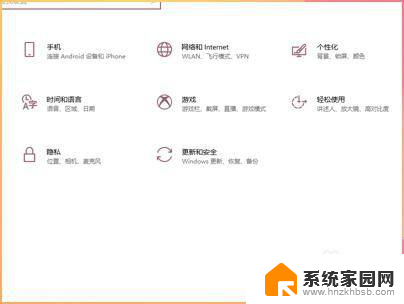
4.随后,单点屏幕下边的win更新
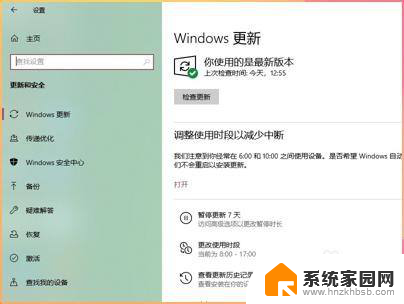
5.接下来,轻触下方暂停更新
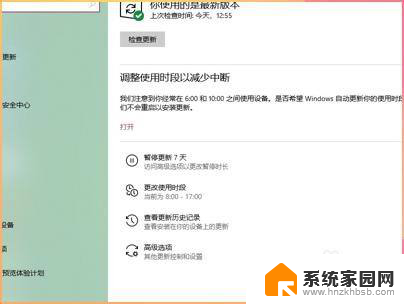
6.最后,轻按界面上边的时间
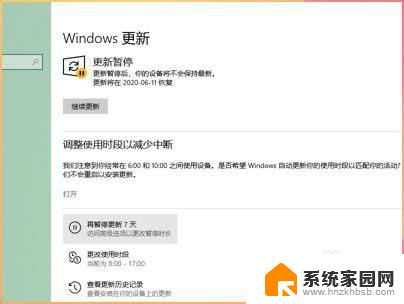
以上是关于Windows 10推迟更新的全部内容,如果您遇到相同情况,可以按照以上小编的方法来解决。